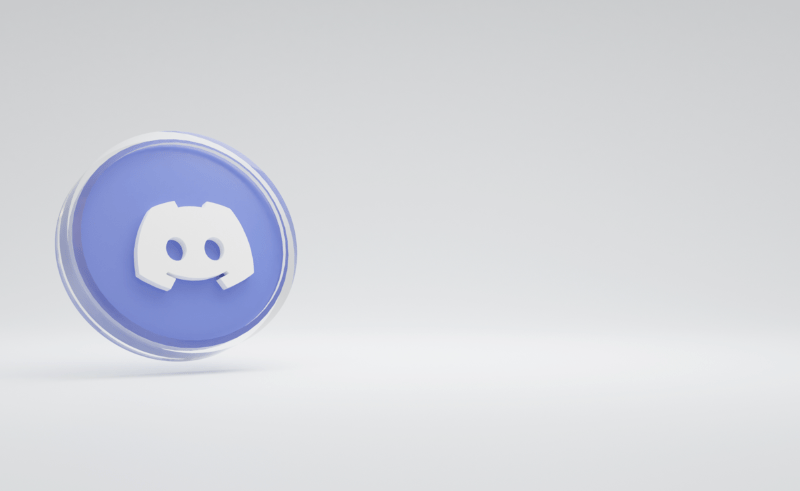ইন্টারনেট এক্সপ্লোরারের পছন্দের বারটি একটি ক্লিকের সাহায্যে আপনার প্রিয় ওয়েবসাইটগুলি দেখার জন্য খুব দরকারী উপায়। এটি অ্যাড্রেস বারের নীচে অবস্থিত একটি সরঞ্জামদণ্ড। ব্যবহারকারী ঠিকানা দণ্ড থেকে URL টি টেনে বা 'প্রিয় বারে যুক্ত করুন' বোতামটি ক্লিক করে পছন্দসই বারে সাইটগুলি যুক্ত করতে সক্ষম হন। অতিরিক্তভাবে, আরএসএস ফিডগুলি যা ফেভারিট বারে যুক্ত হয়েছে তা এক ক্লিকে পরীক্ষা করা যায়। এই নিবন্ধে, আমরা কীভাবে পছন্দসই বারের চেহারাটি কাস্টমাইজ করব এবং আইকন, সংক্ষিপ্ত শিরোনাম এবং দীর্ঘ শিরোনামগুলির মধ্যে এর ভিউটি স্যুইচ করব see
বিজ্ঞাপন
প্রথমত, আপনার পছন্দসই বারটি সক্ষম করতে হবে। ব্রাউজারের উইন্ডোর উপরের ডান সাইটের আই শিরোনাম বার বা সাদা আইকনটিতে ডান ক্লিক করুন এবং প্রসঙ্গ মেনুতে ফেভারিটস বার আইটেমটি চালু করতে ক্লিক করুন, নীচের মত দেখাচ্ছে:
প্রিয় বারটি দৃশ্যমান হবে become আপনি যে আইটেমগুলি এখানে যুক্ত করেছেন সেগুলি তিনটি ভিন্ন মোডে প্রদর্শিত হতে পারে - আইকন, সংক্ষিপ্ত শিরোনাম এবং দীর্ঘ শিরোনাম।
দ্য দীর্ঘ শিরোনাম বিকল্পটি হ'ল ডিফল্ট ভিউ। এটি আপনার প্রিয় সাইটগুলিকে আইকন এবং সম্পূর্ণ পাঠ্যের বিবরণ সহ একটি বোতাম হিসাবে দেখায়। এটি প্রশস্ত পর্দার আকারযুক্ত ব্যবহারকারীদের জন্য উপযুক্ত।
সংক্ষিপ্ত শিরোনাম দীর্ঘ শিরোনাম দেখার মত একই, তবে শিরোনামটি অনুভূমিকভাবে স্থান বাঁচাতে কাটা হয়েছে। এটি অ-প্রশস্ত স্ক্রিন প্রদর্শনযুক্ত ব্যক্তিদের জন্য বা অন্য যে কোনও ব্যবহারকারীর প্রচুর পছন্দসই রয়েছে এবং ছোট শিরোনাম চান তাদের পক্ষে এটি কার্যকর হতে পারে।
দ্য আইকন ভিউ সাইটগুলির সর্বাধিক কমপ্যাক্ট ভিউ সরবরাহ করে ফেভারিট বারে কোনও পাঠ্য শিরোনাম না দেখিয়ে যদি আপনি আইকনটিকে ঘুরিয়ে না ফেলে। এটি ছোট পর্দার জন্য বা যদি আপনার খুব প্রিয় সংখ্যক পছন্দ হয় তবে এটি দরকারী।
গুগল ডক্সে কীভাবে কোনও ছবি টাইপ করতে হয়
আপনি প্রিয় বারের প্রসঙ্গ মেনুর মাধ্যমে এই তিনটি দর্শনের মধ্যে স্যুইচ করতে পারেন। প্রিয় বারের যে কোনও সাইটে ডান ক্লিক করুন এবং শিরোনাম প্রস্থ আইটেমগুলি কাস্টমাইজ করুন। সেখানে আপনি তিনটি দর্শনের মধ্যে চয়ন করতে পারেন:
![]()
শিরোনামের প্রস্থগুলি একটি রেজিস্ট্রি টুইকের মাধ্যমেও সেট করা যেতে পারে, সুতরাং আপনি উইন্ডোজ পুনরায় ইনস্টল করুন, আপনি ইন্টারনেট এক্সপ্লোরার থেকে প্রতিবার ম্যানুয়ালি এটির পরিবর্তন রোধ করতে আপনি এই রেজিস্ট্রি টুইটটি সরাসরি করতে পারেন।
- ইন্টারনেট এক্সপ্লোরার বন্ধ করুন।
- খোলা রেজিস্ট্রি সম্পাদক ।
- নিম্নলিখিত কীটিতে যান:
HKEY_CURRENT_USER সফ্টওয়্যার মাইক্রোসফ্ট ইন্টারনেট এক্সপ্লোরার লিংকবার
আপনার যদি এই কী না থাকে তবে কেবল এটি তৈরি করুন।
পরামর্শ: আপনি পারেন এক ক্লিকে কোনও পছন্দসই রেজিস্ট্রি কী অ্যাক্সেস করুন । - নামকরণ করা DWORD মান সেট করুন ডিফল্ট আইটেম উইথ 0 এ, যদি আপনাকে দীর্ঘ শিরোনামের ভিউ সেট করতে হয়।
আপনি যদি শর্ট শিরোনাম ব্যবহার করতে চান, আপনাকে অবশ্যই ডিফল্ট আইটেমউইথকে 1 এ সেট করতে হবে এবং আইকনগুলির জন্য এটি 2 এ সেট করা হবে That's এটিই।

বোনাস টিপ: আপনি পছন্দসই বারের মাধ্যমে দৃশ্যমানতা নিয়ন্ত্রণ করতে পারেন লিংকব্যান্ডএনেবল নিম্নলিখিত রেজিস্ট্রি কীতে অবস্থিত ডিডাবর্ড মান:
টিভি রিফ্রেশ রেট কীভাবে চেক করবেন
HKEY_CURRENT_USER সফ্টওয়্যার মাইক্রোসফ্ট ইন্টারনেট এক্সপ্লোরার MINIE

প্রিয় বারটি সক্ষম করতে এটি 1 এ সেট করুন বা এটি অক্ষম করতে 0 করুন 0 আইই চলছে না তখন আপনাকে অবশ্যই প্যারামিটারটি সম্পাদনা করতে হবে যাতে নতুন আই সেশনে পরিবর্তনগুলি প্রতিফলিত হবে।